
【Discord】パスワードを忘れたら再設定♪困ったときの対処法も
Contents[OPEN]
【スマホアプリ】「パスワードをお忘れですか?」をタップ
メールアドレスが確認出来たら、パスワード再設定用のメールを発行しましょう。
まずは、スマホアプリでの方法です。
ログアウトした状態でログイン画面へアクセスします。
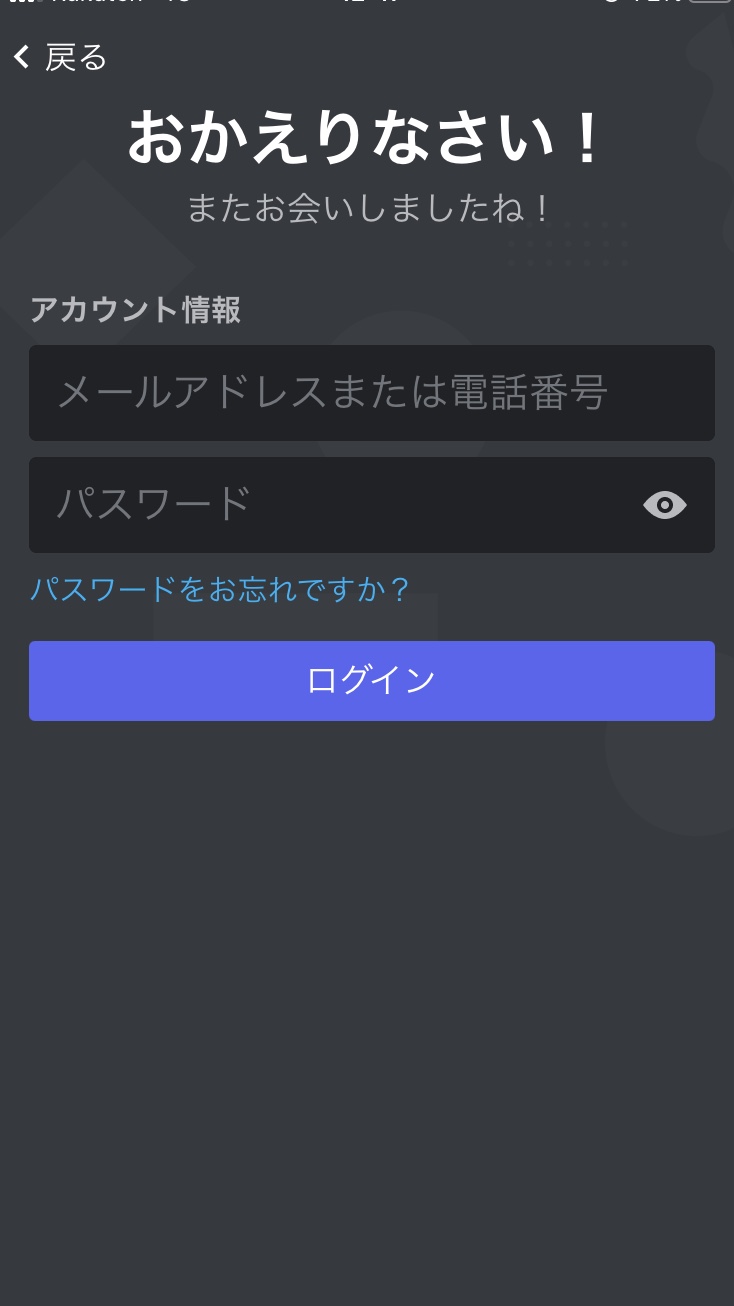
メールアドレスを入力してから、この「パスワードをお忘れですか?」と青文字で書かれているボタンをタップします。
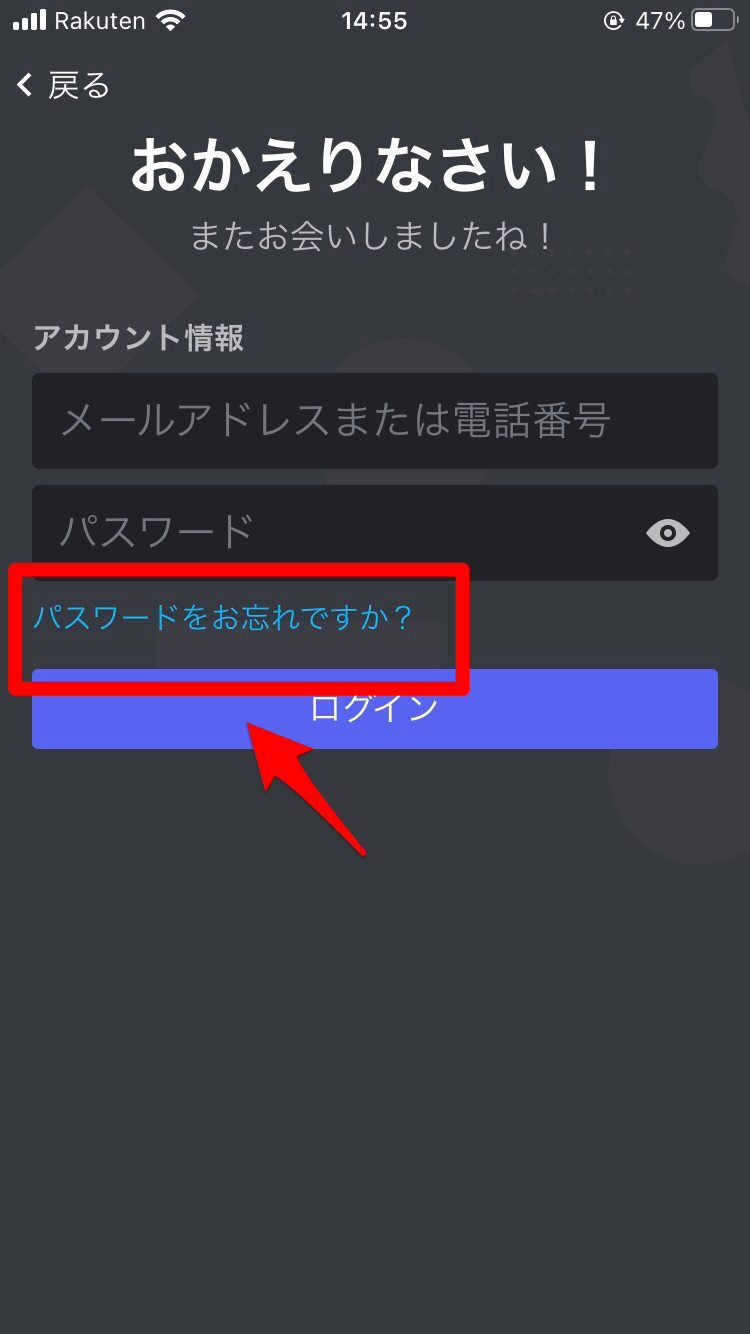
メールアドレスが未入力だと、下記のように赤枠で囲まれて「入力必須項目です」と表示されるので、
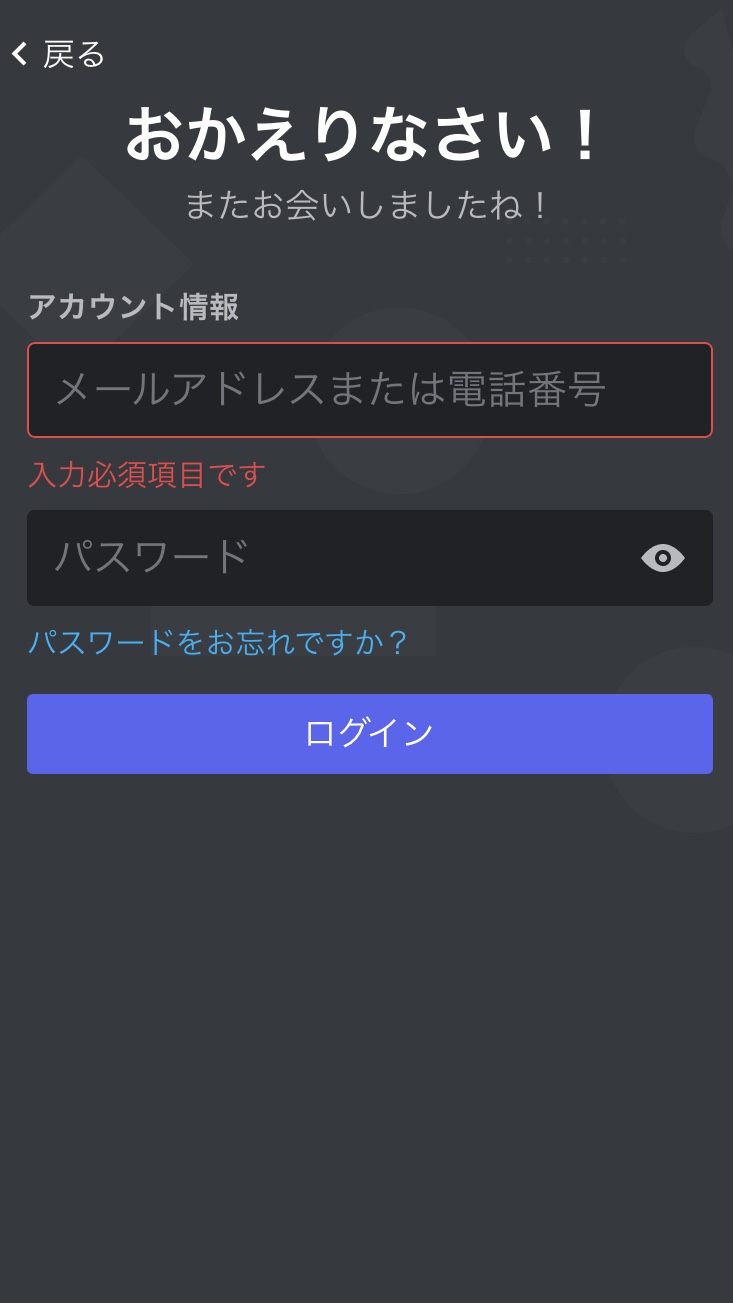
アドレスを入力してから「パスワードをお忘れですか?」をタップしましょう。
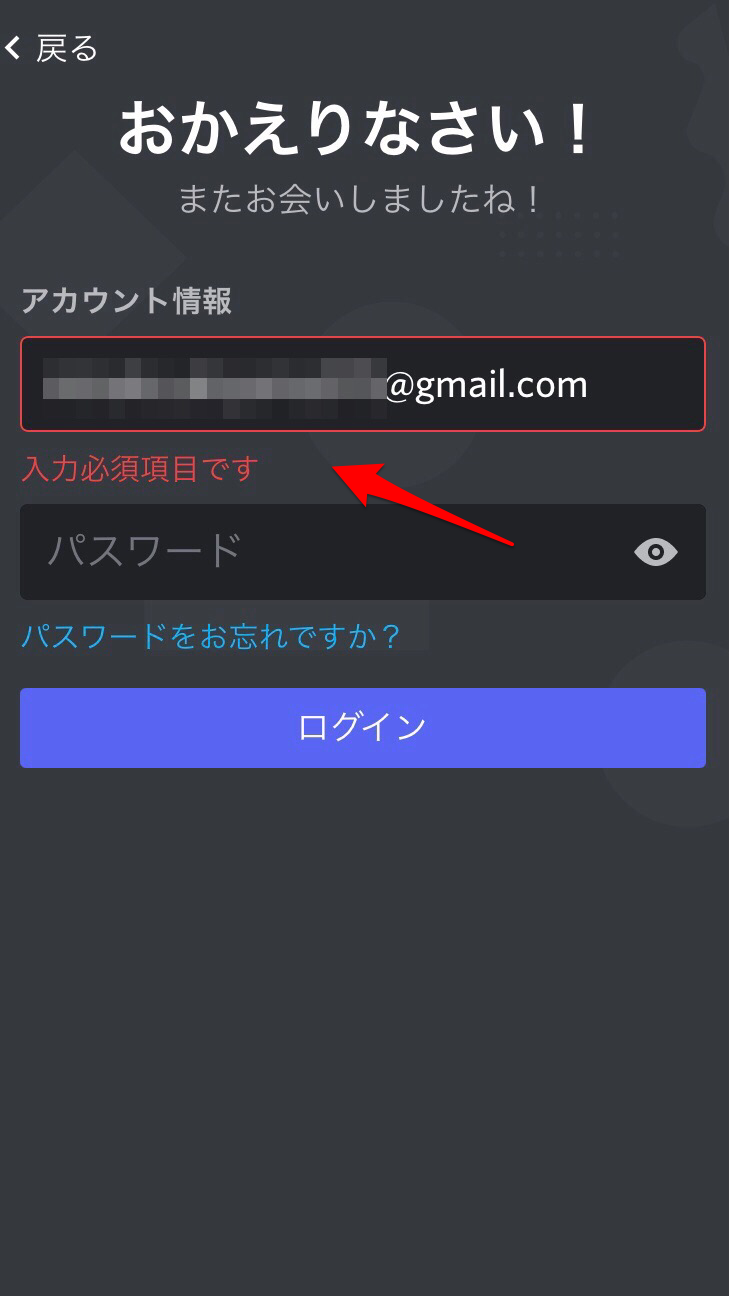
すると、「手順の送信完了」のポップアップが表示されます。
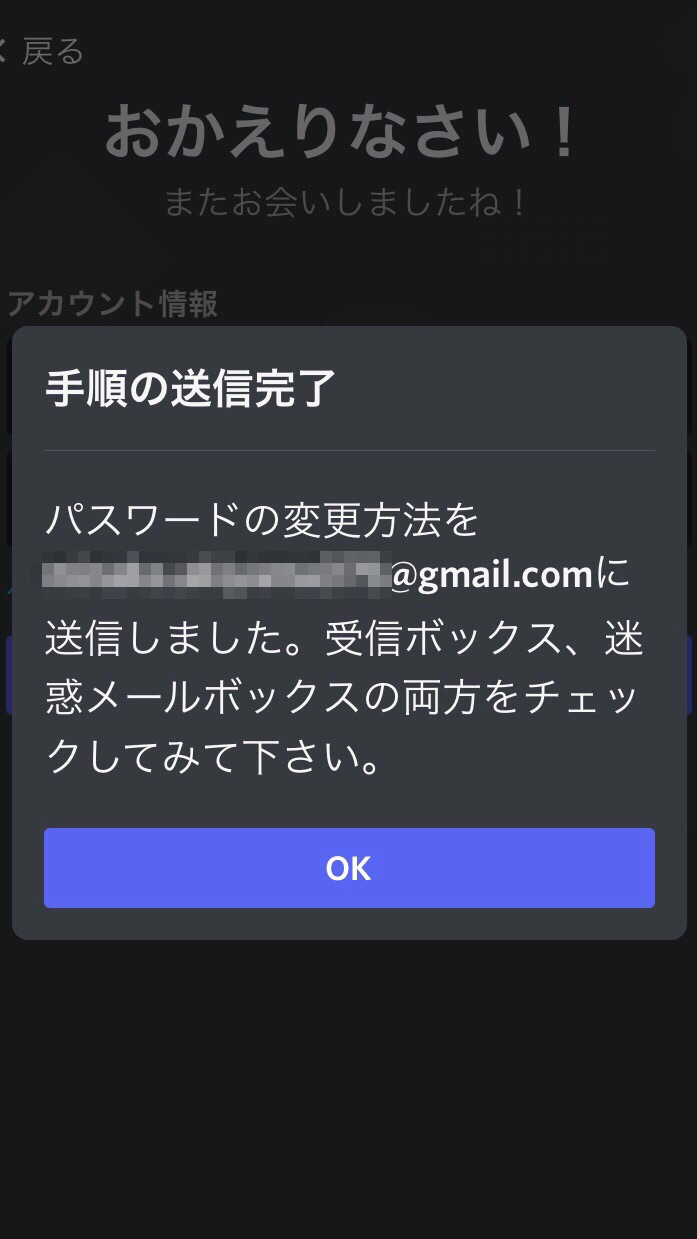
【ブラウザ】「パスワードをお忘れですか?」をクリック
パソコンのブラウザでも、スマホと同じようにパスワード再設定用のメールを発行するところまで進みます。
メールアドレスを入力し、「パスワードをお忘れですか?」の文字をクリック。
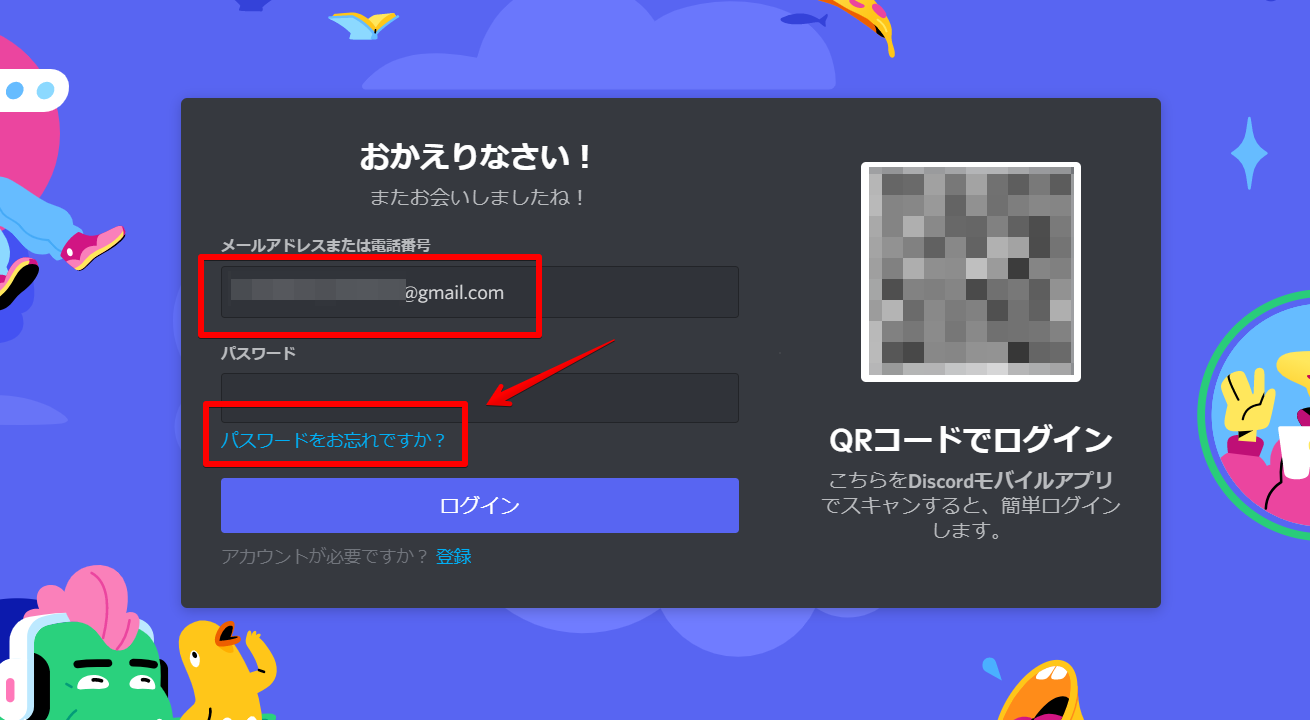
「手順の送信完了」のポップアップが表示されるので「OK」をクリック。
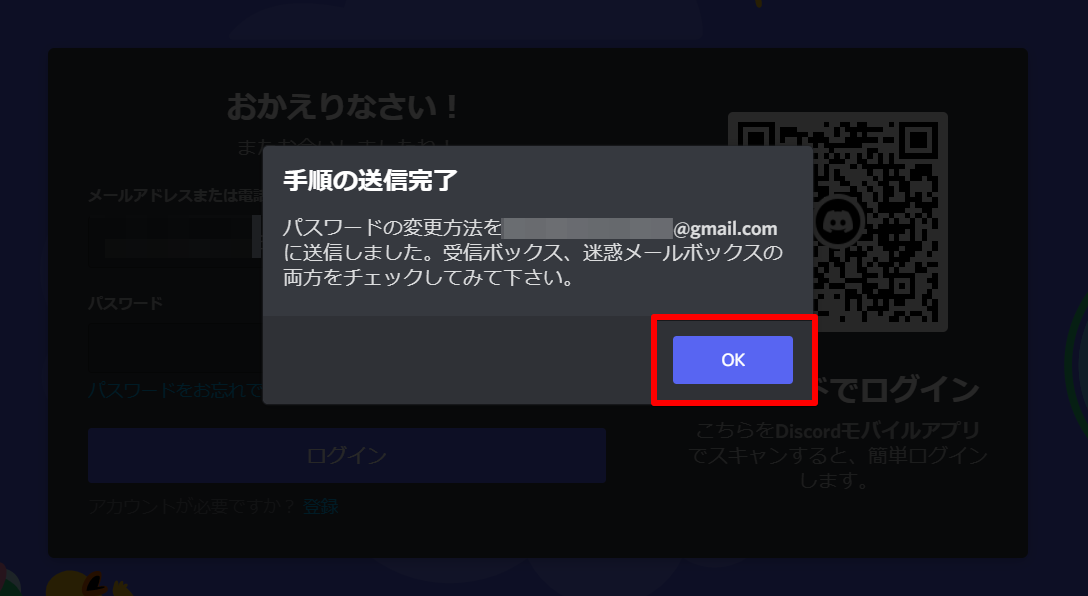
受信したメールからパスワードをリセットしよう
パスワード再設定用のメールが届いているのを確認しましょう。
まずは、スマホアプリでの方法です。
下記メールが届くので、「パスワードをリセット」をタップ。
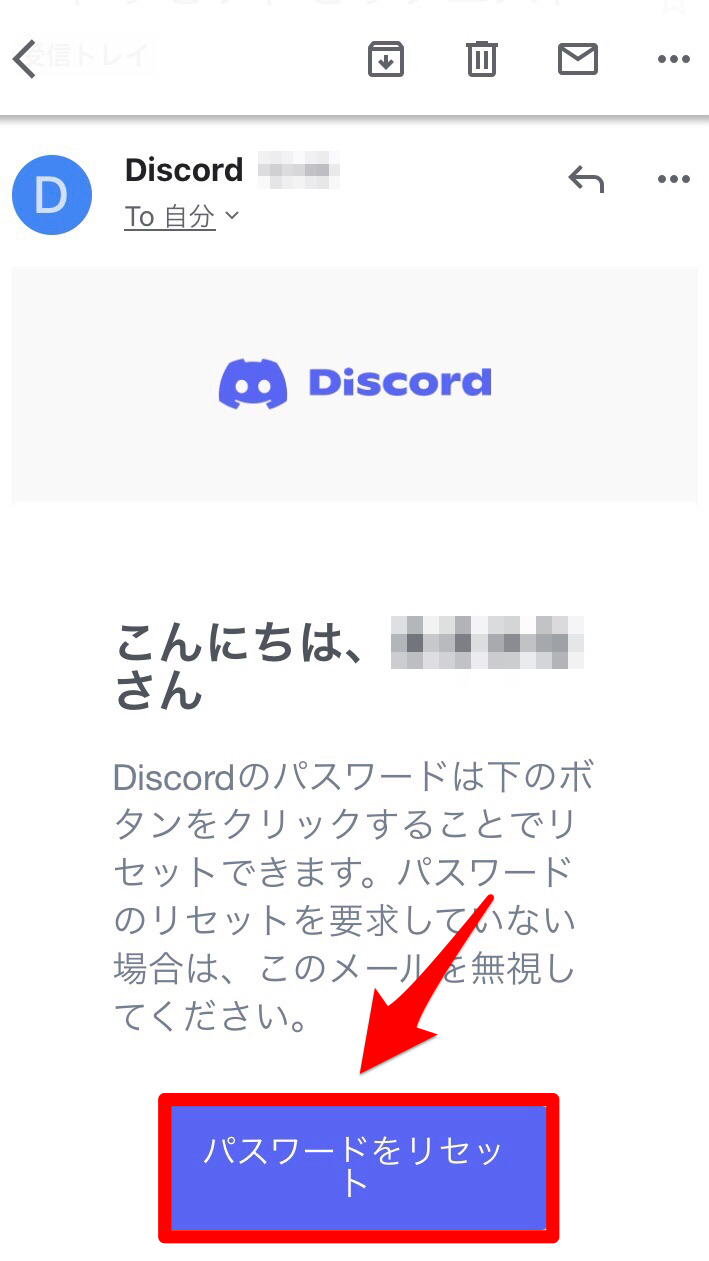
新しいパスワードを入力し、「パスワードを変更」をタップ。パスワードは6文字以上、72文字以下に設定します。大文字を含める必要はありません。
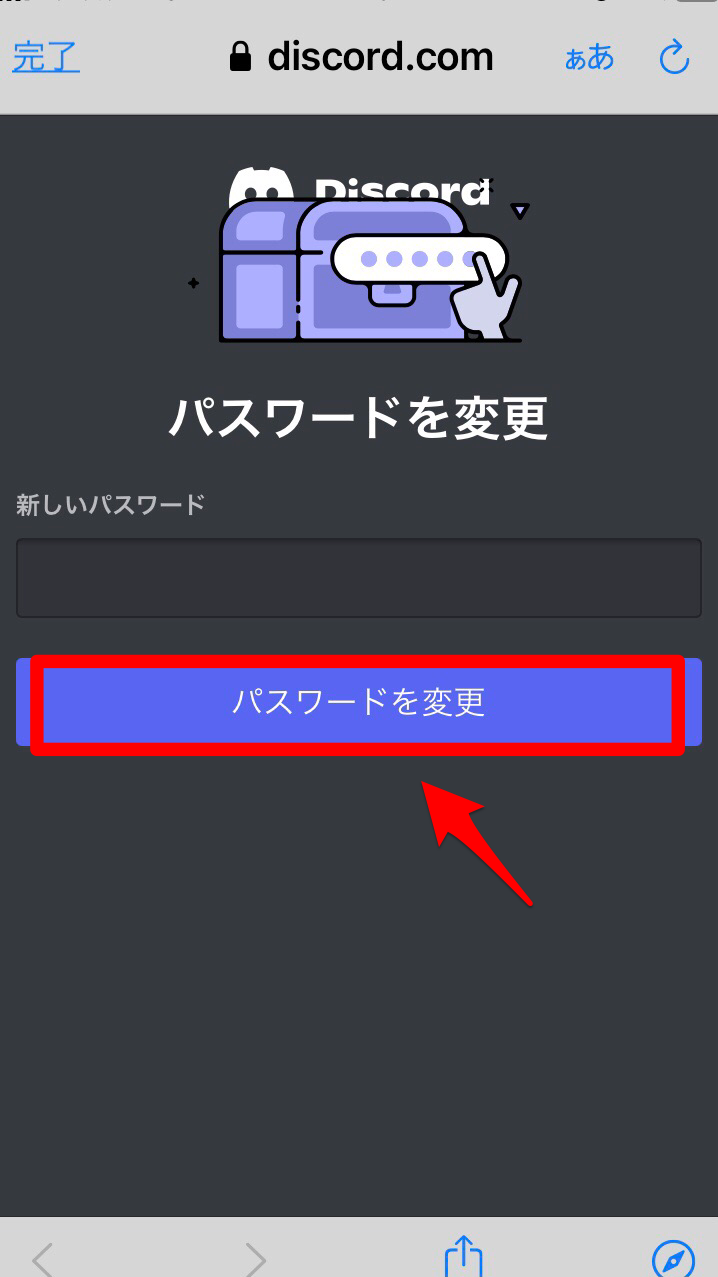
「Discordで開く」をタップすると、すぐにログイン可能です。
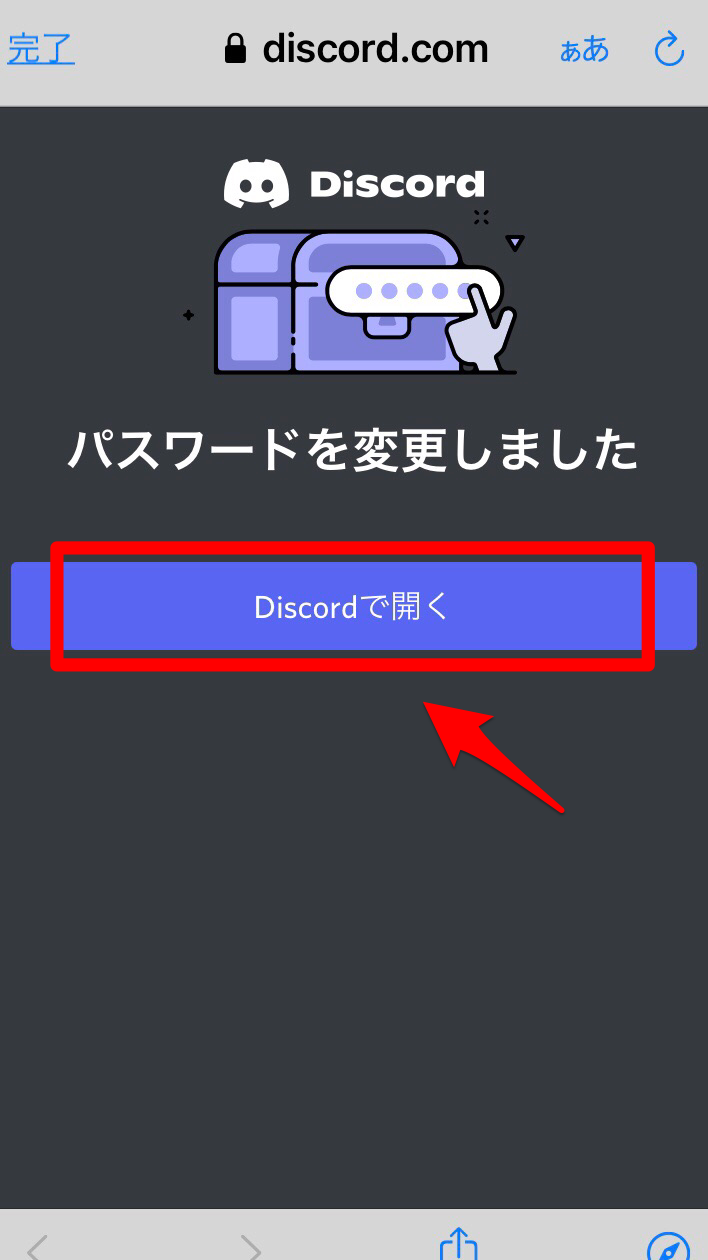
パソコンからも手順は同じです。メールが届くのでパスワードを入力し、ログインしましょう。
【Discord】パスワードを忘れた!再設定のメールが届かないときは
再設定のメールが届かないときは、何か間違いがないか確認していきましょう。
入力したアドレスを確認しよう
アカウントを作ったときに設定したメールを入力する必要があります。
もし、違うアドレスを入力してしまうと、下記のように表示され、メールは送られません。
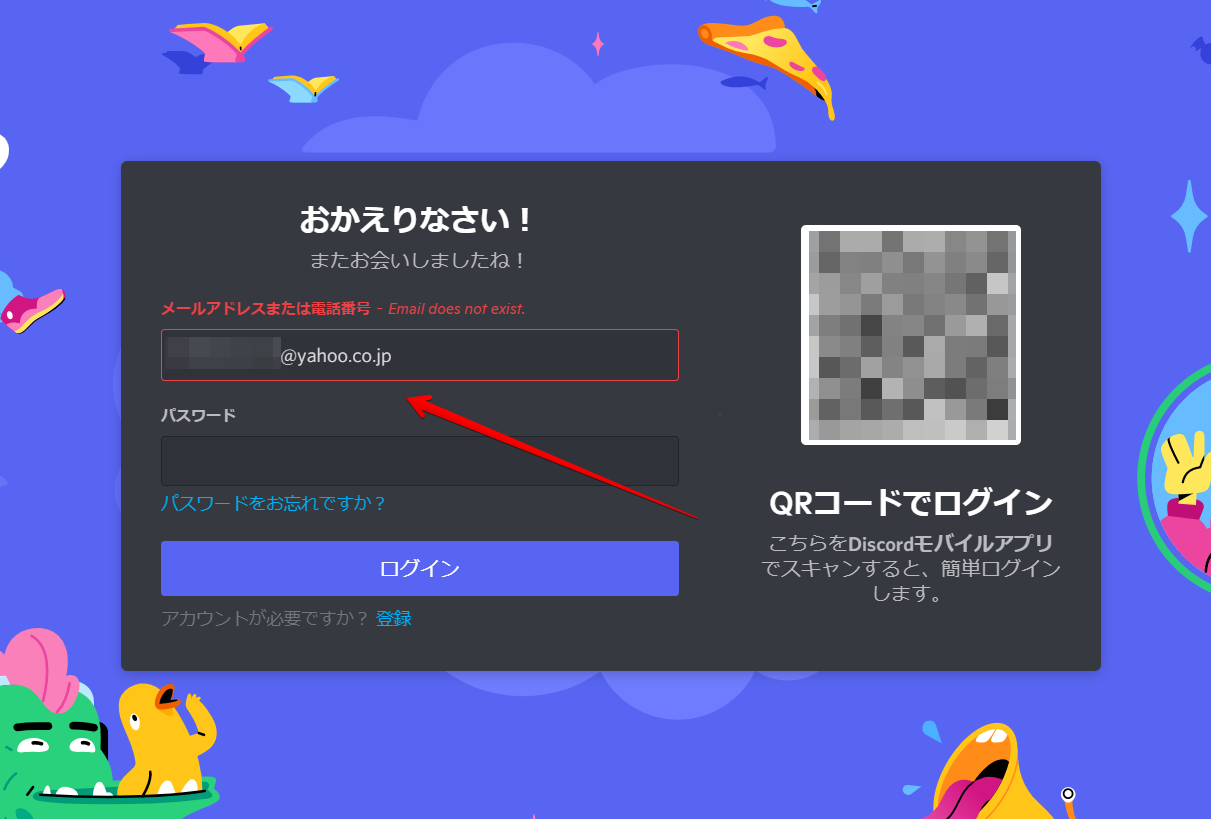
自分が持っているメールアドレスを順に入力してみましょう。
どのアドレスも一致しなければ、文字の入力ミスがないかも確認しましょう。
迷惑メールフォルダに届いているかも
再設定用のメールが迷惑メールフォルダへ振り分けられていることもあります。
フォルダを確認しましょう。